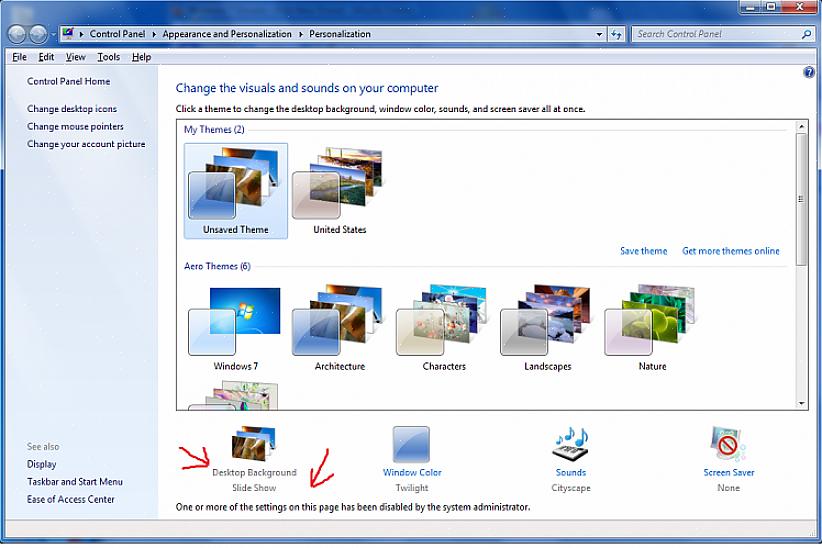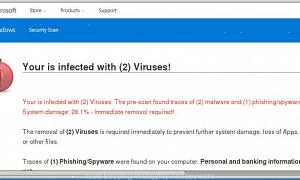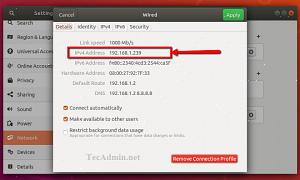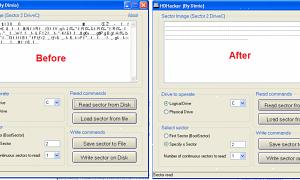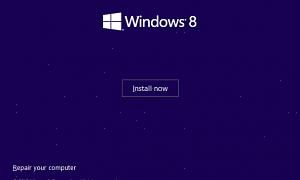Η αλλαγή της εικόνας φόντου στην επιφάνεια εργασίας είναι ένα από τα πλεονεκτήματα των υπολογιστών. Εκτός από το γεγονός ότι μπορείτε να εκφράσετε την ατομικότητά σας επιλέγοντας μια εικόνα επιλογής, μπορείτε επίσης να την αλλάζετε κάθε φορά που κουράζεστε από την τρέχουσα εικόνα που εμφανίζεται στην επιφάνεια εργασίας σας. Αυτές οι οδηγίες καλύπτουν αυτήν της αλλαγής της εικόνας φόντου στην επιφάνεια εργασίας που εκτελείται σε Windows XP.
- Γνωρίστε την ικανότητα ανάλυσης οθόνης του προσωπικού σας υπολογιστή. Αυτό είναι σημαντικό ειδικά αν θα κατεβάζετε εικόνες φόντου από το World Wide Web. Η εικόνα φόντου από το Διαδίκτυο πρέπει να έχει ανάλυση που μπορεί να φιλοξενήσει η οθόνη του υπολογιστή σας αλλιώς δεν θα εμφανίζεται. Για να μάθετε την ανάλυση της οθόνης του υπολογιστή σας, μεταβείτε στον Πίνακα Ελέγχου κάνοντας κλικ στο κουμπί Έναρξη. Θα μεταφερθείτε στο παράθυρο του Πίνακα Ελέγχου που εμφανίζει πολλά εικονίδια. Αναζητήστε το εικονίδιο με την ένδειξη Display και κάντε κλικ σε αυτό δύο φορές. Μόλις εμφανιστεί το παράθυρο Display Properties, επιλέξτε την τελευταία καρτέλα που ονομάζεται Settings. Στη συνέχεια, θα δείτε την ελάχιστη και τη μέγιστη ανάλυση που υποστηρίζει η οθόνη του υπολογιστή σας.
- Κατεβάστε την εικόνα φόντου που έχετε επιλέξει. Εάν δεν θα χρησιμοποιούσατε τις παρεχόμενες εικόνες φόντου στα Windows XP, τότε μπορείτε να λάβετε την επιλογή εικόνων από διάφορες πηγές στο Διαδίκτυο. Μην ξεχάσετε να αποθηκεύσετε το ληφθέν αρχείο εικόνας σε μια τοποθεσία που δεν θα ξεχάσετε αργότερα. Η επιφάνεια εργασίας θα ήταν η καλύτερη επιλογή για αυτό. Επίσης, βεβαιωθείτε ότι η ανάλυση μπορεί να υποστηριχθεί από τον υπολογιστή σας. Ένα άλλο σημαντικό πράγμα που πρέπει να κάνετε είναι να εκτελέσετε πρώτα το αρχείο εικόνας μέσω σάρωσης ιών για να βεβαιωθείτε ότι δεν εισέρχονται απειλές στο μηχάνημά σας.
- Ξεκινήστε να αλλάζετε την εικόνα φόντου στην επιφάνεια εργασίας. Τώρα, μεταβείτε ξανά στο παράθυρο του Πίνακα Ελέγχου. Κάντε κλικ στο εικονίδιο Display για άλλη μια φορά για πρόσβαση στο παράθυρο Display Properties. Αυτή τη φορά, επιλέξτε τη δεύτερη καρτέλα με την ένδειξη Desktop από τις πέντε καρτέλες που παρέχονται στο εν λόγω παράθυρο. Στην ενότητα Background: θα δείτε μια λίστα επιλογών διαφόρων εικόνων φόντου που έχουν παρασχεθεί από τα Windows XP. Κάντε κλικ σε κάθε ένα και ελέγξτε την προεπισκόπηση του για να βεβαιωθείτε ότι σας αρέσει. Μπορείτε ακόμη και να προσαρμόσετε τη σκιά του επιλέγοντας μια απόχρωση στην ενότητα Χρώμα: Μόλις τελειώσετε με το τσίμπημα, μπορείτε τώρα να κάνετε κλικ στο OK για να εφαρμοστούν οι αλλαγές.
Εάν χρησιμοποιείτε ένα αρχείο εικόνας που έχετε κατεβάσει, απλά μεταβείτε στο παράθυρο Display Properties και μετά μεταβείτε ξανά στην καρτέλα Desktop. Κάντε κλικ στο κουμπί Αναζήτηση στη δεξιά πλευρά του παραθύρου για να εμφανιστεί το παράθυρο Αναζήτηση στην οθόνη του υπολογιστή. Απλώς εντοπίστε τη θέση αποθήκευσης του πρόσφατα ληφθέντος αρχείου, επισημάνετε το και, στη συνέχεια, κάντε κλικ στο Άνοιγμα. Μετά από αυτό, κάντε κλικ στο OK και είστε έτοιμοι να πάτε.